在Word文档编辑中,有时我们可能需要去除文字、图片或表格的轮廓线,以达到更简洁、专业的视觉效果,以下是关于如何调整Word无轮廓的一些方法:
去除文字边框轮廓
1、选中文本:用鼠标拖动选中你想要去除边框的文字内容。
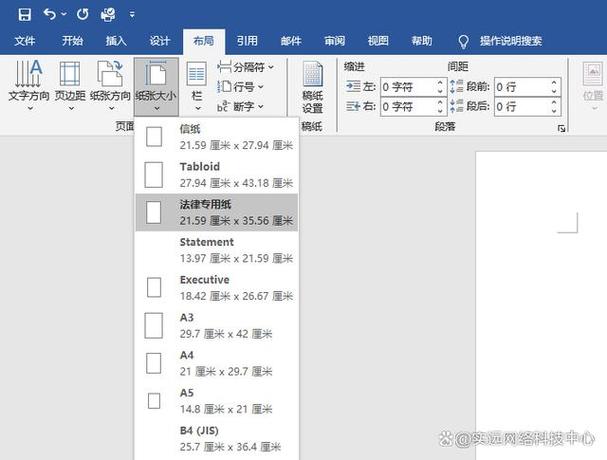
2、打开边框和底纹设置:在Word的菜单栏中,点击“页面布局”选项卡,然后找到“页面边框”按钮并点击它,这将打开“边框和底纹”对话框。
3、选择无边框:在“边框和底纹”对话框中,切换到“边框”选项卡,你可以看到多种预设的边框样式,为了去除边框,选择“无”选项,然后点击“确定”按钮应用更改。
4、检查效果:返回文档,你应该会看到所选文字的边框已经被成功去除。
去除图片或图形的轮廓
1、插入图片或图形:确保你的文档中已经插入了需要去除轮廓的图片或图形。
2、选中图片或图形:单击图片或图形,使其周围出现八个控制点,表示它已被选中。
3、打开格式设置:在Word的菜单栏中,点击“图片工具”或“图形工具”(具体取决于你选中的是图片还是图形),然后在“格式”选项卡中找到“形状轮廓”或“图片边框”按钮。
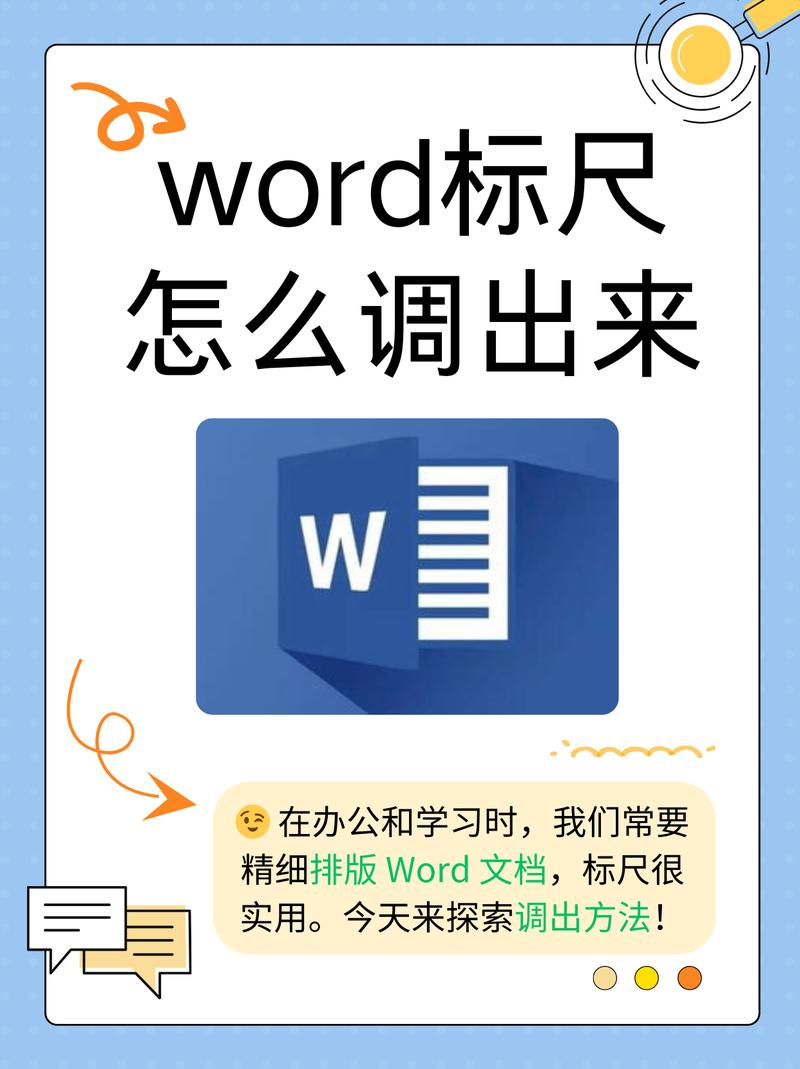
4、选择无轮廓:在弹出的颜色和线条选项中,选择“无轮廓”或“无线条”选项,这样,图片或图形的边框就会被去除。
5、调整其他属性:如果需要,你还可以在“格式”选项卡中进一步调整图片或图形的其他属性,如颜色、效果等。
去除表格边框轮廓
1、选中表格:将光标置于表格内,然后单击“表格工具”中的“设计”选项卡,你可以使用“选择”功能来选中整个表格或特定的单元格区域。
2、打开表格边框设置:在“设计”选项卡中,找到“边框”按钮并点击它,这将打开一个下拉菜单,其中包含多种边框样式选项。
3、选择无框线:在下拉菜单中,选择“无框线”选项,这样,整个表格或选定的单元格区域的边框就会被去除。
4、自定义边框样式(可选):如果你想要更精细地控制表格的边框样式,可以在“边框和底纹”对话框中进行自定义设置,在这个对话框中,你可以选择不同的边框样式、颜色和宽度,甚至可以为表格的不同部分设置不同的边框样式。
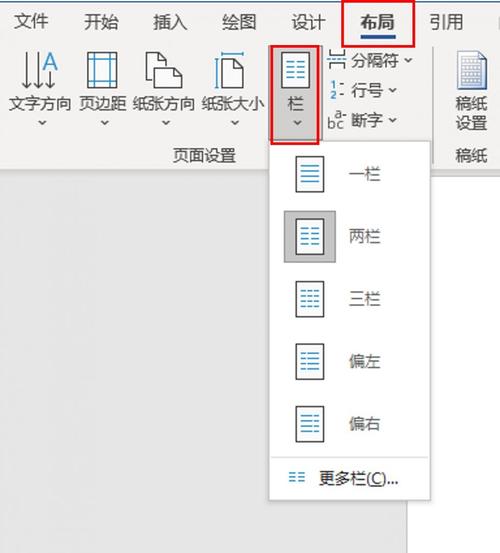
使用样式去除轮廓
除了上述方法外,你还可以使用Word的样式功能来快速去除文本或段落的边框,只需选中你想要应用样式的文本或段落,然后在“开始”选项卡中找到合适的样式(如“正文”、“标题1”等)并应用即可,这些样式通常已经预设好了无边框的效果。
通过以上方法,你可以轻松地在Word文档中去除文字、图片、图形和表格的轮廓线,使文档看起来更加整洁和专业,无论是日常办公还是学术写作,掌握这些技巧都将大有裨益。
相关问答FAQs
问:如果我不小心给文字或图片添加了不需要的轮廓线,我该如何快速去除它们?
答:对于文字,你可以选中文本后,在“页面布局”选项卡中点击“页面边框”按钮,并在“边框和底纹”对话框中选择“无”来去除边框,对于图片或图形,选中后在“格式”选项卡中使用“形状轮廓”或“图片边框”按钮选择“无轮廓”或“无线条”即可去除边框。
问:我能否一次性去除整个文档中所有图片和表格的轮廓线?
答:虽然Word没有提供一键去除整个文档中所有图片和表格轮廓线的直接功能,但你可以通过录制宏或编写VBA脚本来实现这一目标,这需要一定的编程基础和对Word对象模型的了解,如果你不熟悉编程,建议手动按照上述方法逐一去除每个图片和表格的轮廓线。
到此,以上就是小编对于word无轮廓怎么调的问题就介绍到这了,希望介绍的几点解答对大家有用,有任何问题和不懂的,欢迎各位朋友在评论区讨论,给我留言。
内容摘自:https://news.huochengrm.cn/zcjh/23306.html
